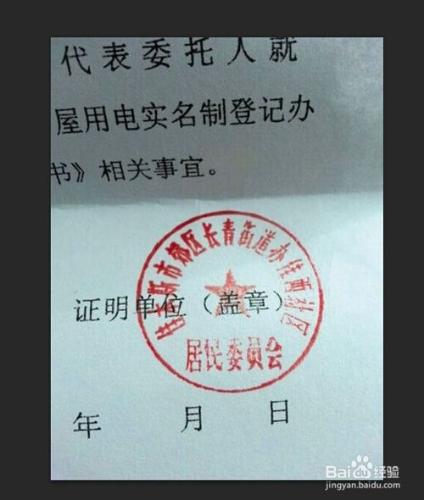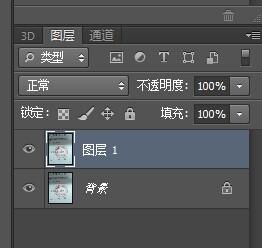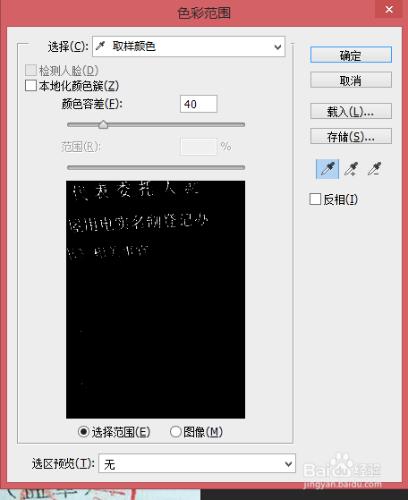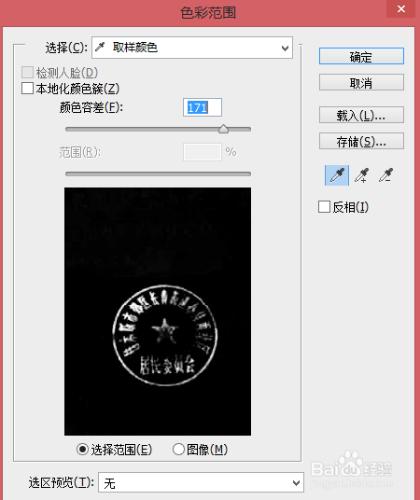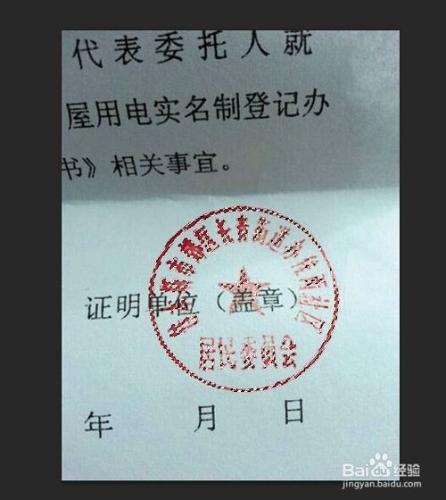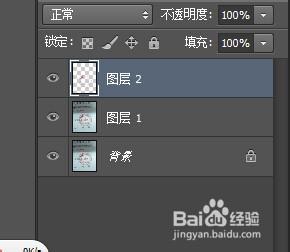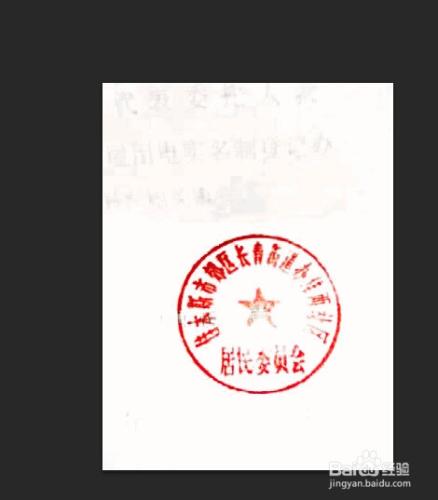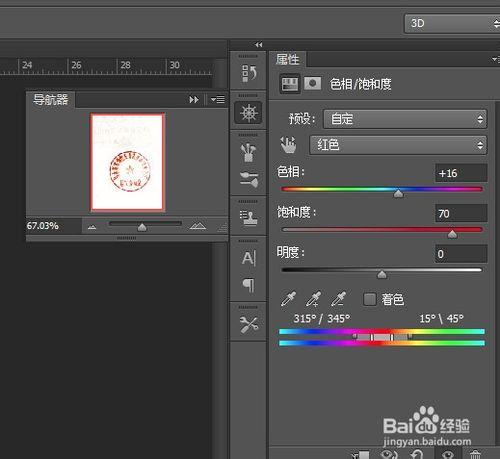經常有朋友會讓我幫忙把他們給的掃描件裡的公章摳出來,然後在其他地方使用。其實,針對PS來說,這個完全不難,接下來就把通過色彩範圍+修補工具摳公章教程。教程原創,轉載請註明本文鏈接
工具/原料
Photoshop
方法/步驟
用Photoshop打開你需要摳公章的掃描件。
同時按下CTR+J,複製一下背景圖層,得到圖層1
鼠標點擊。“選擇——色彩範圍”。用吸管工具選擇掃描圖中紅色公章部分
默認的參數會顯得不清晰。點擊右側的“+”符號,增加紅色範圍
直到合適為止。
選好後,點擊確定回到畫布。得到印章的選區
複製選區到新的圖層,得到圖層2
到此公章的大概輪廓已經扣出來了。為了更精細可以調整下色相飽和度即可
最後保存圖片為PNG格式,放到word等地方即可。
注意事項
簡單的做個教程很多地方不算精細。大家實際運用中應當做的精細一些。